第 10 章
Trello Enterprise でワークスペースとボードの権限を管理する
Enterprise 管理者向けダッシュボードでは、Enterprise 管理者がすべてのワークスペース、ボード、メンバーに効力を伝播する特定の権限を設定できます。
ワークスペースとボードの権限にアクセスする
Enterprise 管理者向けダッシュボードのサイド ナビゲーション メニューから [Workspace & Board Permissions (ワークスペースとボードの権限)] を選択すると、これらの権限にアクセスできます。
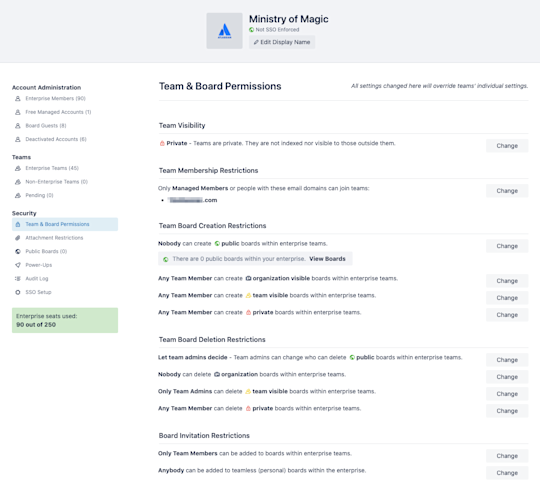
ワークスペースの公開範囲
ワークスペースの公開範囲では、ワークスペースを検索エンジンによってインデックス付けするかどうか、またはワークスペース外のユーザーに表示するかどうかを指定します。デフォルトでは、ワークスペース管理者がそのワークスペースの [設定] タブでボードの表示設定を制御します。
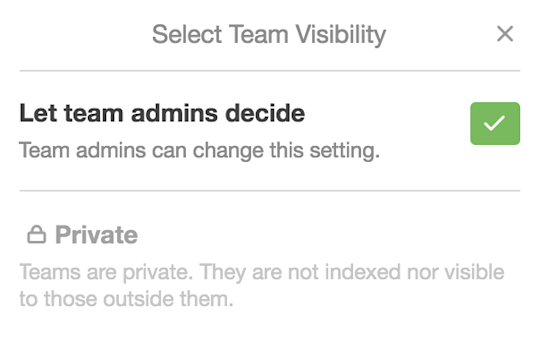
ワークスペース管理者による可視性の管理を許可するか、ワークスペースをデフォルトで非公開に設定できます。ワークスペースのメンバーと管理者のみが非公開のワークスペースにアクセスできます。
ワークスペース メンバーシップの制限
ワークスペース メンバーシップの制限では、ワークスペースに Enterprise 管理者が特定のメール ドメイン要件を適用できます。
デフォルトでは、ワークスペース管理者がそのワークスペースの [設定] タブでどのメンバーをワークスペースに追加するかを制御します。
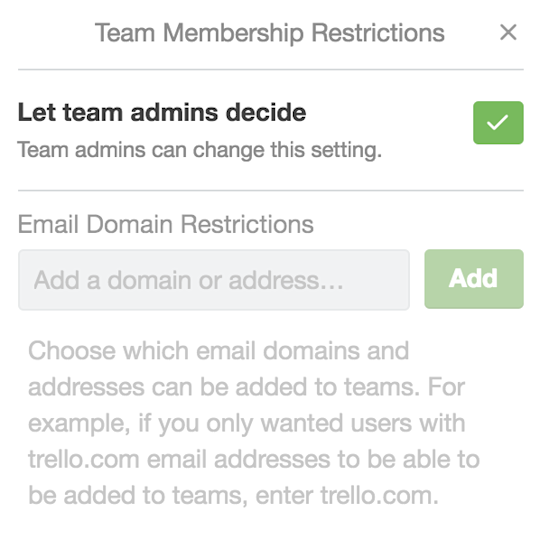
ワークスペース管理者にワークスペース メンバーの制御を許可するか、メール ドメインの承認リストを定義するかを選択できます。これによって、ワークスペース管理者は承認リストに記載されているドメインに登録されていないアカウントを持つメンバーを追加できなくなります。
ワークスペース ボードの作成制限
ワークスペース ボードの作成制限によって、ボードを作成できるメンバーを Enterprise 管理者が指定できます。
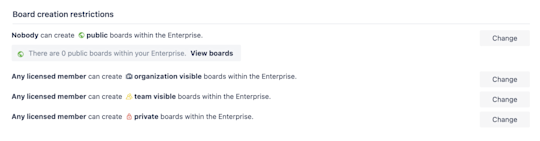
Enterprise 管理者は、公開ボード、ワークスペース表示ボード、非公開ボードを含むボードのタイプに応じて制限を設定できます。デフォルトでは、ワークスペース管理者がそのワークスペースの [設定] タブでこの設定を制御します。
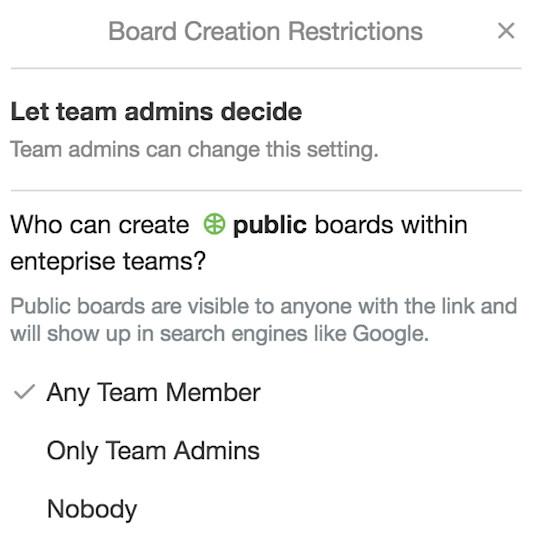
ワークスペース管理者にボード作成制限の制御を許可するかそれを定義するかを選択できます。ボードの作成権限は、すべてのワークスペース メンバーに付与するかワークスペース管理者にのみ付与できます。
また、指定のオプションから [Nobody (誰も選択しない)] を選択するとワークスペース レベルでボードの作成を制限できますが、ワークスペース管理者すらもボードを作成できなくなります。
公開ボードが必要でしょうか?
公開ボードには複数の優れた利用方法があります。製品ロードマップ、ユーザー コミュニティのボード、またはリソース ボードを、チームまたはビジネスに関する選りすぐりの情報を利用して作成するとします。このような場合はボードを一般公開するとよいでしょう。こうすれば、ユーザー、顧客、ファンは、会社の動向を 1 か所で確認できます。
ワークスペース ボードの削除制限
ワークスペース ボードの削除制限によって、ボードを削除できるメンバーを Enterprise 管理者が指定できます。
Enterprise 管理者は、公開ボード、ワークスペース表示ボード、非公開ボードを含むボードのタイプに応じて制限を設定できます。デフォルトでは、ワークスペース管理者がそのワークスペースの [設定] タブでこの設定を制御します。
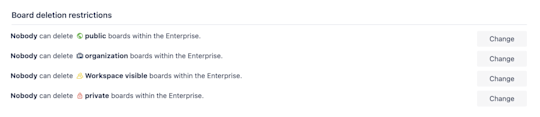
ワークスペース管理者によるボード削除制限の制御を許可するか、それを定義できます。ボードの削除権限は、すべてのワークスペース メンバーかワークスペース管理者にのみ付与できます。
また、指定のオプションから [Nobody (誰も選択しない)] を選択すると、ワークスペース レベルでボード削除を制限できますがワークスペース管理者もボードを削除できなくなります。
ボードの招待制限
ボードの招待制限によって、Enterprise 管理者はメンバーがチーム外のメンバーを Enterprise ボードに追加することを防げます。
デフォルトでは、ワークスペース管理者がそのワークスペースの [設定] タブでこの設定を制御します。
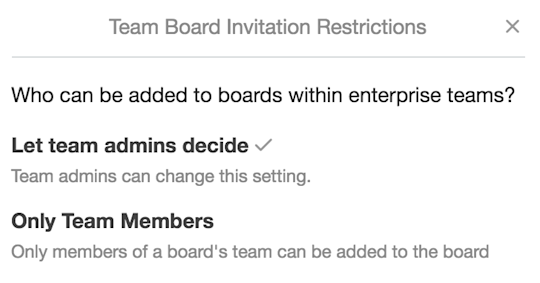
ワークスペース管理者にボードの招待制限の管理を許可するかそれの制限を設定してそのメンバーが 同じワークスペースの他のメンバーのみを、そのワークスペース内のボードに招待できるようできます。
これによって、ワークスペース メンバーはゲストや外部コラボレーターをボードに招待できなくなります。
添付ファイルの制限
Enterprise 管理者は、ワークスペース メンバーが添付ファイル制限のあるボードで使用できるファイル共有システムや添付ファイル ソースの数を制限できます。このオプションによって、会社は接続を安全に保って承認されたツールの使用を実施できます。
デフォルトでは、Trello はワークスペース メンバーにリンク、Google Drive、Dropbox、Box、または OneDrive 経由でファイルを添付、またはデバイスからファイルをアップロードすることを許可しています。
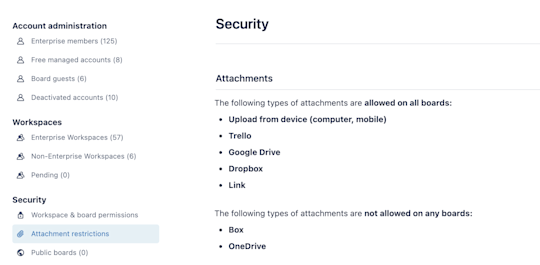
ドロップダウンから、許可または制限するオプションを選択または選択解除するだけです。Trello では常に、他の Trello カードやボードへのリンクを許可しています。
Power-Up の管理
Power-Up 管理によって、Enterprise 管理者はそのワークスペース内のボード上で、どのサードパーティ統合ワークスペース メンバーを有効にするかを簡単に制御できます。
また、現在有効な Power-Up、利用可能な Power-Up、制限されている Power-Up を一目で把握できるようにできます。
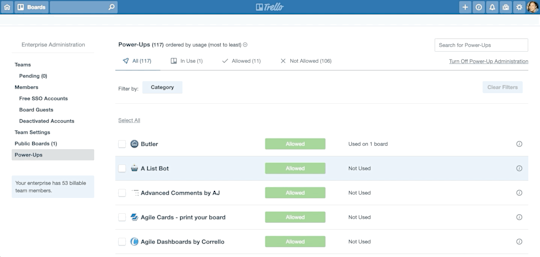
個々または一括での統合を許可したり無効にしたりできます。
- 無効にする (または再度有効にする) それぞれの Power-Up の左側にあるチェックボックスをオンにします。
- Power-Up リストの上部にある黄でハイライトされたアクション メニューから、[Change Permissions (権限の変更)] を選択します。
- ドロップダウンから、無効になっていた Power-Up の許可、または現在利用可能な Power-Up の禁止を選択します。
カスタムの Power-Up が必要な場合
Trello では、アプリケーション プログラミング インタフェース (API) を一般に使用できます。つまり、会社は全社的な、またはチームに固有の独自のニーズに合わせてすら Power-Up を構築できます。カスタムの Power-Up の作成に関する説明については、こちら をご参照ください。
これまで Enterprise 全体の設定に取り組みました。次は Trello ログインのセキュリティを掘り下げましょう。